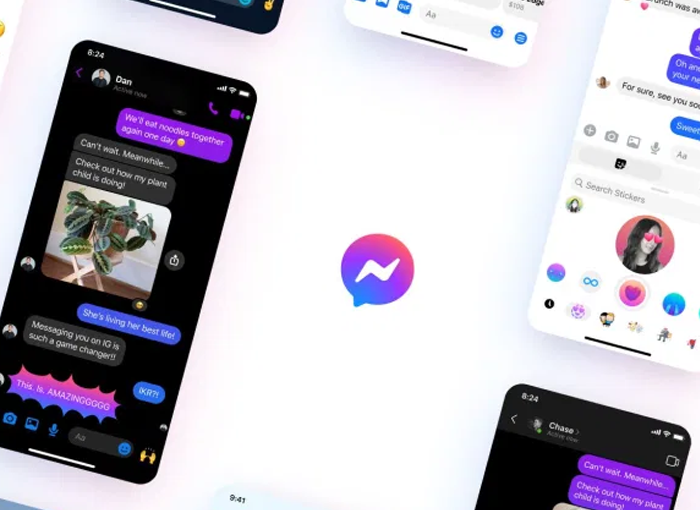Quando si tratta di sapere come eliminare una chat su facebook messenger Troviamo una procedura molto semplice da eseguire, ma è possibile che tu non sappia come eseguire questa procedura, motivo per cui ti spiegheremo l'intero processo nelle prossime righe.
In questo articolo indicheremo il modo in cui puoi eseguire questo processo tra i diversi metodi disponibili, in modo che grazie all'eliminazione di un contatto tu possa liberare spazio o mantenere i contatti e i messaggi che hai nell'applicazione di messaggistica istantanea di Facebook.
Come eliminare una chat su Facebook Messenger dall'app mobile
Se vuoi sapere come eliminare una chat su facebook messenger Dall'applicazione mobile dell'app, nella sua versione standard o nella versione Lite, dovrai seguire questi passaggi, tutti molto semplici da eseguire:
- Per prima cosa dovrai andare sull'applicazione Facebook Messenger, per andare alla conversazione in cui si trova la chat da eliminare.
- Quando sarai nell'elenco delle conversazioni dovrai farlo tenere premuto sulla conversazione da eliminare.
- In questo modo vedrai come appaiono una serie di opzioni in un menu a comparsa, in questo caso devi selezionare l'opzione Rimuovere.
- Quindi visualizzerai il messaggio sullo schermo: »Eliminare l'intera conversazione?, a cui dovrai premere rimuovi per confermare l'operazione di eliminazione della conversazione.
Come eliminare una chat su Facebook Messenger dal computer
Dal computer puoi facilmente sapere come eliminare una chat su facebook messengerCome per questo si può ricorrere all'utilizzo della versione web della piattaforma stessa oppure ricorrere all'utilizzo di un'estensione della stessa. Parliamo di entrambe le possibilità di seguito:
Come eliminare una chat su Facebook Messenger dalla versione web
Il modo più semplice per sapere come eliminare una chat su facebook messenger È attraverso la versione web di questo social network, che può essere raggiunto attraverso questa procedura:
- Per prima cosa dovrai accedere al sito ufficiale del social network Facebook ed effettuare il login con il tuo nome utente e password.
- Allora vai a Icona del messaggero, che troverai nella parte in alto a destra dello schermo, accanto all'icona di notifica.
- Successivamente vedrai come appaiono le tue chat recenti e per vederle tutte dovrai cliccare Vedi tutto in Messenger.
- Ora dovrai selezionare la chat che ti interessa eliminare e quando ci passi sopra il cursore potrai vedere nella pulsante con tre puntini di sospensione su cui dovrai premere.
- Si aprirà una finestra con diverse opzioni, in cui troverai l'opzione Elimina chat.
Utilizzo di un'estensione
Oltre a cancellare le chat dalla versione web, c'è la possibilità di elimina tutti i messaggi di messaggistica con prolunghe che ci permettono di effettuare la cancellazione di tutti loro in un modo più comodo, un vantaggio nel caso in cui si desideri svuotarli completamente. Per questo ci sono diverse estensioni come le seguenti:
- Elimina velocemente i messaggi di Facebook. Questa estensione ha un'unica funzione su cui si concentra elimina tutti i messaggi dalla posta in arrivo, quindi in questo caso l'utente non ha la possibilità di scegliere quelli che desidera conservare, come se accadesse in altre opzioni che abbiamo a nostra disposizione per poter eliminare le conversazioni dall'applicazione di messaggistica di Facebook
- Pulitore messaggi di Messenger. Questa estensione per Google Chrome ha diversi pulsanti che ci consentono di eliminare manualmente o automaticamente le chat sul social network, essendo necessario fare clic sull'icona dell'estensione stessa per poter raggiungere il nostro obiettivo.
- Elimina tutti i messaggi per Facebook. È un'estensione caratterizzata dall'avere un'interfaccia molto semplice da usare, in cui l'utente deve avere una sessione attiva e accedere all'estensione con essa aperta. In questo strumento dovrai indicare se desideri eliminare tutti i messaggi o eliminarne uno in particolare.
Come eliminare le chat segrete su Facebook Messenger
Un'altra possibilità che troviamo quando si tratta di conoscere come eliminare una chat su facebook messenger è quello di eliminare le chat segrete, che può essere cancellato allo stesso modo in un modo molto semplice. In questo caso, dovrai seguire i passaggi che indicheremo di seguito:
- Prima di tutto dovrai andare all'applicazione di Facebook Messenger, per poi selezionare la chat con cui mantieni a conversazione segreta.
- Nel momento in cui ti trovi in questa conversazione in questione dovrai andare al io icona di informazioni che puoi trovare nella parte in alto a destra della conversazione.
- Dopo averlo fatto vedrai come appaiono le diverse opzioni tra cui scegliere, e in questo caso dovrai selezionare Vai alla conversazione segreta.
- Dopo l'accesso dovresti farlo riposizionarsi sul simbolo “i”..
- Per finire dovrai fare clic sull'opzione Cancella la conversazione per confermare questa azione.
Dovresti sapere che puoi eliminare o elimina tutti i messaggi di Facebook Messenger Può essere eseguito dall'applicazione mobile stessa e dalla versione web e, utilizzando le estensioni o eseguendo il processo manualmente, sarai in grado di eseguire il processo con grande comodità.
In questo modo, dopo aver letto questo articolo lo saprai come eliminare una chat su facebook messenger dalle diverse modalità a disposizione per accedere a questo servizio, che resta comunque un'alternativa ad altre applicazioni di messaggistica istantanea come WhatsApp o Telegram.
Da tempo infatti si ipotizzava che Meta potesse decidere di rimuovere completamente Facebook Messenger per poter integrare WhatsApp nel social network, cosa che forse si potrebbe fare anche in futuro. Tuttavia, da tempo non si conoscono ulteriori dettagli in merito a questa possibilità.